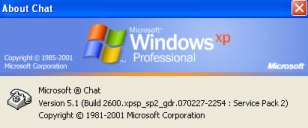 AÄŸa (network) baÄŸlı diÄŸer bilgisayar kullanıcılari ile sohbet (chat) etmek istiyorsanız tam size göre. Zaten bilgisayarınızda kurulu çalışır vaziyetteki bu programdan bir çoÄŸumuz haberdar bile deÄŸilizdir belki. Diyeceksiziniz zaten MSN Messenger, Yahoo Messenger ya da diÄŸer sohbet programları var; bu programı kullanmaya gerek yok. Bu programı intenet baÄŸlantısı olmayan birbirine sadece aÄŸ baÄŸlantısı olan bilgisayarlarla da kullanabilirsiniz. Düşünün bilgisayarınızda Wi-Fi kartınız var, evinizin yakının da oturan arkadaşınızda da… Böylelikle aygıttan – aygıta baÄŸlantı yaparak bu program sayesinde arkadaşınızla ücretsiz yazışabilirsiniz.
AÄŸa (network) baÄŸlı diÄŸer bilgisayar kullanıcılari ile sohbet (chat) etmek istiyorsanız tam size göre. Zaten bilgisayarınızda kurulu çalışır vaziyetteki bu programdan bir çoÄŸumuz haberdar bile deÄŸilizdir belki. Diyeceksiziniz zaten MSN Messenger, Yahoo Messenger ya da diÄŸer sohbet programları var; bu programı kullanmaya gerek yok. Bu programı intenet baÄŸlantısı olmayan birbirine sadece aÄŸ baÄŸlantısı olan bilgisayarlarla da kullanabilirsiniz. Düşünün bilgisayarınızda Wi-Fi kartınız var, evinizin yakının da oturan arkadaşınızda da… Böylelikle aygıttan – aygıta baÄŸlantı yaparak bu program sayesinde arkadaşınızla ücretsiz yazışabilirsiniz.
Microsoft Chat (Winchat) programı Windows ile birlikte bilgisayarınızda kurulu bir þekilde hazır. Winchat‘e ulaÅŸmak için bilgisayaranızın C:\windows\system32\ dizinine girin ve winchat.exe çift tıklayın. Veya BaÅŸlat – Çalıştır ve winchat.exe yazın.
Bu programa daha sonra hızlı ulaÅŸmak için C:\windows\system32\ girin ve winchat.exe fare ile saÄŸ tıklayın ve Gönder – Masaüstü (kısayol oluÅŸtur) seçin.
Her iki bilgisayar da aynı ağa bağlı olmalıdır; örneğin yerel ağ veya Internet. Ayrıca her iki bilgisayarda da aynı iletişim kuralı çalışmalıdır, örneğim TCP/IP.
Sohbet etkileşimlidir. İletilerinizin cevaplarını diğer kişi yazdıkça görebilirsiniz.
Sohbet penceresi iki bölmeye ayrılmıştır: Birinde gönderdiğiniz, diğerindeyse aldığınız iletiler yer alır.
> Arama yapmak için:
- Görüşme menüsünde, Çevir tıklayın
- Sohbet etmek istediğiniz kişinin bilgisayarını tıklayın veya bilgisayarının adını girin ve Tamam tıklayın.
- Sohbet etmek istediğiniz kişi aramayı cevapladığında Sohbet penceresinden siz de yazmaya başlayabilirsiniz. Aramakta olduğunuz kişi aramaya cevap vermedikçe yazmaya başlayamazsınız.
- Aramakta olduğunuz kişi cevap vermezse veya aramayı sonlandırmak istiyorsanız, Görüşme menüsünde, Kapat tıklayın.
Sohbet pencerenizin nasıl düzenlendiğine bağlı olarak, konuştuğunuz kişinin iletisi alt veya sağ panoda görüntülenir.
> Aramaya cevap vermek için:
Bir kiÅŸi Sohbet’i kullanarak bilgisayarınızı aradığında görev çubuÄŸunda görünen Sohbet tıklayın. Sohbet pencereniz zaten açıksa, Görüşme menüsünü ve sonra Yanıt tıklayın.
Bir aramaya yanıt verebilmek için Sohbet programının çalışıyor veya Ağ DDE hizmetinin başlatılmış olması gerekir.
> Ağ DDE hizmetini başlatmak için:
- BaÅŸlat
- Denetim Masası
- Performans ve Bakımı
- Yönetimsel Araçlar seç.
- Bilgisayar Yönetimi
- Hizmetler ve Uygulamalar
- Sonra Hizmetler çift tıkla
- Ayrıntılar bölmesinde Ağ DDE tıkla
- Eylem menüsünden Başlat seç.
- Bilgisayarınız her açıldığında Ağ DDE hizmetinin otomatik olarak başlaması için Eylem menüsünde Özellikler seç.
- Genel sekmesi – BaÅŸlangıç Türü – Otomatik seç ve sonra Tamam tıkla.
Hey gidinin… Sene ikibinçiftsıfır.. Winpopup vardı windows98’de. Okulda bilgisayar laboratuarında kullanırdık. O da böyle aÄŸdan çalışırdı. Öğretmenin word’de verdiÄŸi iÅŸi bitirip geyik yapardık ordan. Ne günlerdi beaa….
evet sohbeeeeet
Yalnız ben istek gönderiyorum. Karşı tarafa hiç bir şey gitmiyor ve yanıtlayamıyor.
Neden acaba?
Bu programı kullanırken internet lazımmı Çünkü Ben BaÄŸlantı Kurdum sadece Karşı tarafla Bi kaplo Yardımyla baÄŸlatı kurduk. Kaplonun Bi ucunu Benim Pc ye Bi ucunuda arakadaşın pc sine baÄŸladım bu programı yukleyerek chat yapa bilirmiyiz internetsız Lütfen biri cevap versın çok acil…
@Green
Bu yöneti kullanmak için internet bağlantısı gerekmiyor. 2 bilgisayar birbirine ağ kablosuyla bağlı olması yeterlidir.